|
Love Birds

|
Traduit en
 par
Byllina
par
Byllina

Traduit en
 par Stella
par Stella

Ce tutoriel est une création personnelle, réalisée avec
PSP 12.
Toute ressemblance n'est que pure coïncidence.
Il est strictement interdit de reproduire ou de
distribuer ce tutoriel sans ma permission écrite.
Vous
aurez besoin du matériel suivant pour faire ce tutoriel
Filtres
* Andrew Filter 38 (inclus dans le matériel)
* Filters Unlimited
* Graphic plus
* Simple
Pour télécharger
ces filtres, cliquez ici :
http://www.creationsylvie.net/psp/filtres_psp.html
Installer les filtres dans le répertoire Plugins de
votre choix
Matériel
Tubes – Tubes
décoratifs - Wordart
Placer le matériel dans les répertoires de votre choix.
Tubes :
Le tube «SS_1002_Misted.pspimage » (femme) est une
création de
Suzi Sgaï.
Le tube « Misted_Love_Doves_RM.psp » est une création de
Roxanne, partagé
sur son groupe Inspirationnal mists, aujourd’hui fermé.
Le tube « so_this_is_love_wa-AG.pspimage » (texte) est
une création d’Agnieszkag
Les autres tubes sont des créations personnelles ou
proviennent de groupes d’échanges.
Merci à vous tous pour votre magnifique travail.
** Les calques de certains tubes sont invisibles afin de
réduire le poids du fichier Matériel.
Les rendre visible (enlever le
X rouge) à l'ouverture du
tube.
**
Il est strictement interdit d'enlever la signature, de renommer
les tubes ou de redistribuer
les tubes sans
l'autorisation écritedes créateurs de ces tubes.
Merci de respecter leurs conditions d'utilisations.
Télécharger le matériel ici :

Préparation.
Ouvrir
les tubes.
À l'aide de la touche Shift et la lettre D de votre
clavier,
faire une copie des tubes.
Fermer les
originaux.
Palette Styles et Textures
Choisir une couleur foncée pour le Premier Plan
et une couleur claire pour l’Arrière Plan.
J’ai choisi la couleur # 9e4f86 pour le Premier Plan,
Et la couleur # fcf2fc pour l’Arrière Plan

Attention
: Penser à noter la valeur de teinte et de
saturation
de votre couleur foncée (Premier Plan).
Ouvrir la fenêtre de configuration de la couleur de
Premier Plan
Onglet Dégradé
Repérer le Dégradé " Premier plan – Arrière Plan "
Style Linéaire - Angle 45 – Répétition : 3 - Inverser :
coché.
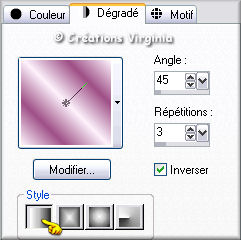
Sauvegardez souvent !
Vous êtes prêts ? Alors allons-y !
|
Pour vous guider pendant la création de ce tag,
cliquer sur cette flèche avec le bouton gauche de la souris
et déplacer pour marquer votre ligne
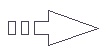 |
Étape 1
Ouvrir une nouvelle image 600 x 450, fond transparent
Outil Pot de Peinture
Appliquer le dégradé dans la nouvelle image.
Effets – Effets de Bords – Accentuer.
Effets - Modules Externes – Andrew Filter 38 – Multiple
Lines
Configuration par défaut.
Étape 2.
Calques – Nouveau Calque Raster
Outil Pot de peinture
Avec le bouton droit de la souris, appliquer la couleur
de l’Arrière Plan (claire) dans le nouveau calque
Effets – Modules Externes – IcNet Software – Filters
Unlimited -
Video – Interlace
Configuration : Odd scanlines : coché – Include Alpha
Channel coché - 190.
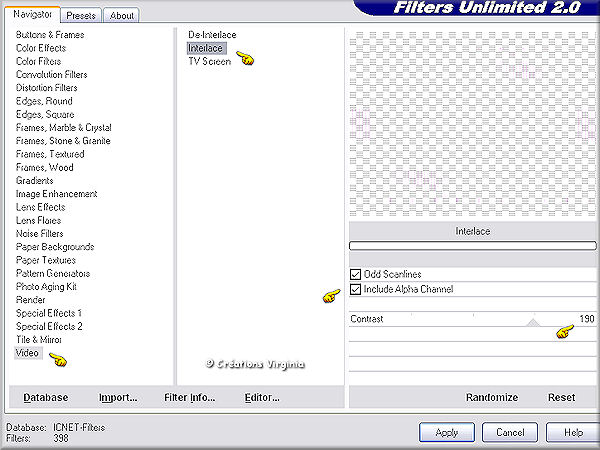
Calques – Fusionner – Calques visibles
Étape 3.
Aller au tube « Flower_wave_vir.pspimage »
Édition – Copier.
Retourner à votre tag.
Édition – Coller comme nouveau calque
Bien placer, sur le bas du tag, comme ceci :
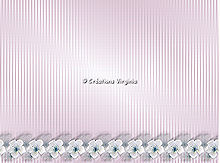
Palette des Calques
Passer du Mode « Normal » au mode « Recouvrement »
Calques – Dupliquer
Image – Renverser
Activer à nouveau le calque du dessous (fleurs du bas)
Effets – Effets 3D – Ombre de portée
-3 ~ -3 ~ 50 ~ 5 ~ couleur du Premier Plan
Calques – Fusionner – Calques visibles
Étape 4
Aller au tube « DPEAR_SG-SummerSunrise-Ribbon1.png »
Redimensionner à 600 Pixels de Long
Édition – Copier.
Retourner à votre tag.
Édition – Coller comme nouveau calque
Bien placer, sous les fleurs du haut.
(Voir résultat Final)
Palette des Calques
Passer du Mode « Normal » au mode « Luminance Héritée »
Effets – Effets 3D – Ombre de portée
1 ~ 1 ~ 50 ~ 15 ~ couleur du Premier Plan
Calques – Dupliquer
Image – Renverser
Vous deviez avoir ceci :
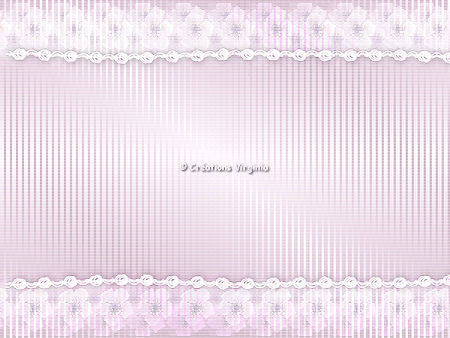
Si tout est en place et vous convient,
Calques – Fusionner – Calques visibles.
Note :
Si vous utilisez un autre tube de femme, je vous
conseille de
ne pas fusionner vos calques avant d’avoir placé
ce tube (à l'Etape 8).
Étape 5.
Aller au tube «Misted_Love_Doves_RM.psp» (oiseaux)
Redimensionner à 70 %.
Édition – Copier.
Retourner à votre tag.
Édition – Coller comme nouveau calque
Effets – Effets 3D – Ombre de portée
0 ~0 ~ 60 ~ 20 ~ couleur du Premier Plan
Bien placer sur le côté droit du tag.

Étape 6
Palette Styles et Textures
Configuration du Premier Plan
Peser sur l'onglet "Dégradé" et choisir l'onglet
"Couleur"
Aller au tube « so_this_is_love_wa-AG.psp “
Sélection – Sélectionner tout
Sélection Flottante
Sélection Statique
Outil pot de peinture
Appliquer la couleur dans la sélection
Effets – Modules Externes – Graphic Plus – Croos Shadows
Configuration : ne rien modifier, sauf les 2
dernières lignes = 90 - 50
Effets – Modules Externes – IcNet Software – Filters
Unlimited -
Video – Interlace
Configuration par défaut.
Sélection – Désélectionner Tout.
Redimensionner à 160 Pixels de Haut
Édition – Copier.
Retourner à votre tag.
Édition – Coller comme nouveau calque
Bien placer sous les oiseaux, comme ceci :

Effets – Effets 3D – Ombre de portée
0 ~ 1 ~ 100 ~ 1.00, couleur du Premier plan
Palette des Calques
Passer du Mode « Normal » au mode « Multiplier »
Étape 7
Allez au tube "doublehearts.pspimage " (coeurs)
Réglage – Teinte et Saturation – Coloriser
Entrer les valeurs de votre couleur de premier plan.
Si vous avez choisi la même couleur que moi :
Teinte = 226 - Saturation = 85
(Sinon, entrer les valeurs de votre choix aux endroits
appropriés).
Édition – Copier.
Retourner à votre tag.
Édition – Coller comme nouveau calque
Bien placer, à gauche du texte.
(Voir Résultat final).
Effets – Effets 3D – Ombre de portée
0 ~ 1 ~ 60 ~ 2.00, couleur du Premier Plan (Foncée)
Calques – Dupliquer
Si tout est à votre goût et vous convient,
Calques – Fusionner – Calques visibles.
Étape 8
Aller au tube «SS_1002_Misted.pspimage» (femme)
Note :
Si vous choisissez un autre tube de femme, je vous
conseille de lui appliquer
le masque 20-20 pour lui donner un effet "misted".
Redimensionner à 400 Pixels de Haut
Réglage – Réduction du bruit de l’appareil photo
numérique
Configuration par défaut.
Édition – Copier.
Retourner à votre tag.
Édition – Coller comme nouveau calque
Bien placer sur le côté droit.
(Voir résultat Final)
Effets – Effets 3D – Ombre de portée
0 ~ 0 ~ 60 ~ 20, couleur du Premier Plan
Vous devriez avoir ceci :

Si tout est bien en place,
Calques – Fusionner – Calques visibles
Édition – Copier.
Étape 9
Palette Styles et textures
Configuration de la fenêtre de l'Arrière Plan
Choisir une nouvelle couleur claire.
J'ai choisi la couleur #efcbee (rose)
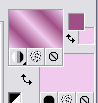
Taille à 1 pixel = Couleur Noire
Taille à 2 pixels = Couleur de l'Arrière plan
Taille à 1 pixel = Couleur Noire
Taille à 30 Pixels = Couleur Blanc
Palette des Calques
Transformer l’Arrière Plan en Calque normal
Sélectionner la bordure
Édition – Coller dans la sélection
(Votre image est dans le presse-papiers)
Réglage – Flou – Flou radial - Configuration :
Tourner : coché - Intensité = 10 - Elliptique : coché -
0 - 0 - 0
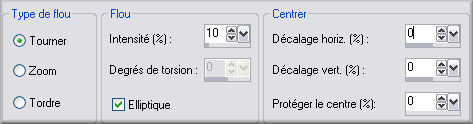
Effets – Effets de Textures – Cuir Fin
Configuration : 30 – 40 – 253 – 40 – 4 Couleur = #808080

Effets – Effets 3D – Biseautage intérieur
Biseau = 2 - Largeur = 8
Configuration : 1 – 1 – 4 – 4 – 315 – 40 – 35 / Couleur
= Blanc
Réglage – Netteté – Netteté.
Sélection - Inverser
Effets – Effets 3D – Ombre de Portée
2 ~ 2 ~ 60 ~ 20.00, couleur du Premier Plan
Sélection – Désélectionner tout.
Étape 10
Aller au tube "coin_papillons.pspimage " .
Édition – Copier.
Retourner à votre tag.
Édition – Coller comme nouveau calque
Bien placer, en haut et à gauche, comme ceci :

Effets – Effets 3D – Ombre de Portée
0 ~
-2
~ 60 ~ 10.00, couleur du Premier Plan
Note :
En fonction de votre choix de teinte, coloriser
éventuellement votre tube
(Je n'ai pas eu besoin de le coloriser)
Effets – Modules Externes - Simple – Top Left Mirror
Configuration par défaut
Étape 11
Aller au tube «noeud.pspimage »
Redimensionner à 45%.
Réglage – Teinte et Saturation
Garder le réglage en mémoire
Édition – Copier.
Retourner à votre tag.
Édition – Coller comme nouveau calque
Image – Rotation – Rotation libre
Droite : coché – 30
(Ne rien cocher au bas de la fenêtre)
Bien placer sur le coin du tag, en bas et à gauche.
(Voir Résultat final)
Réglage – Netteté - Netteté
Effets – Effets 3D – Ombre de portée
1 ~ 2 ~ 50 ~ 10.00, couleur du Premier Plan
Étape 12
Ajouter votre signature.
Si tout est en place et à votre goût :
Calques – Fusionner – Tous aplatir
Voilà ! Votre tag est terminé.
Si vous ne souhaitez pas l’animer, il ne vous reste plus
qu'à le redimensionner
si nécessaire et à l'enregistrer en format JPG,
compression à 20.
Si vous souhaitez l’animer, on continue !
Étape 13
Dans PSP,
Redimensionner votre tag à la dimension que vous
désirez.
J’ai redimensionné à 600 Pixels de Long.
Palette des calques
Transformer l’Arrière Plan en Calque
Outil Lasso – Progressivité 1 - Mode "Ajouter"

En vous aidant avec le zoom, sélectionner la poitrine
des oiseaux,
pas trop près des bords, comme ceci :

Affichage – Zoom avant – 100%.
Dupliquer votre calque 3 fois, pour un total de 4
Renommer vos calques : 1 – 2 – 3 – 4 (valider avec la
Touche Entrée du clavier)
Étape 14
Fermer les calques 1, 3 et 4.
Se placer sur le calque 2 et s’assurer qu’il est bien
activé.
Effets – Effets de Distorsion – Bombage
Configuration = 25
Fermer les calques 1, 2 et 4
Se placer sur le calque 3 et l’activer
Refaire le même effet
Configuration = 40
Fermer les calques 1, 2 et 3
Se placer sur le calque 4 et l'activer
Refaire à nouveau le même effet
Configuration = 15
Sélection – Désélectionner tout
Ouvrir tous les calques et enregistrer votre tag en
format .Psp
(format compatible avec Animation shop)
Étape 15
Ouvrir le logiciel Jasc Animation Shop (AS).
Aller chercher le fichier que vous venez d’enregistrer.
Votre animation a 4 images (cadres)
Placez vous sur le 1er cadre et l’activer (il
doit être entouré de bleu)
Animation – Propriétés de l’image
Régler la vitesse à 150
Étape 16
Sélectionner les 3 autres cadres
Animation – Propriétés de l’image
Régler la vitesse à 20
Visionner votre animation.
Voilà ! Votre tag est terminé.
Il ne vous reste plus qu'à l'enregistrer en format GIF.
J'espère que vous avez aimé ce tutoriel, merci de
l'avoir fait !
Autre résultat
Ce résultat est celui d'Anja, qui eu la gentillesse de
tester ce tutoriel.
Thank you so much, dear Anja, for your wonderful
creation !


Retour à mon menu Tutoriels
Retour à mon menu principal

Pour
m'écrire, cliquez sur ce logo
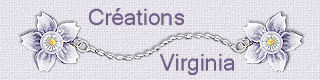
© Créations
Virginia
Tous droits réservés
01-03-2009 |